マッピング
概要
マッピングは、異なるコネクタ間でデータの紐づけを行うためのウィジェットです。 以下の例では、HubSpotとSalesforceのフィールドの紐づけを行っています。
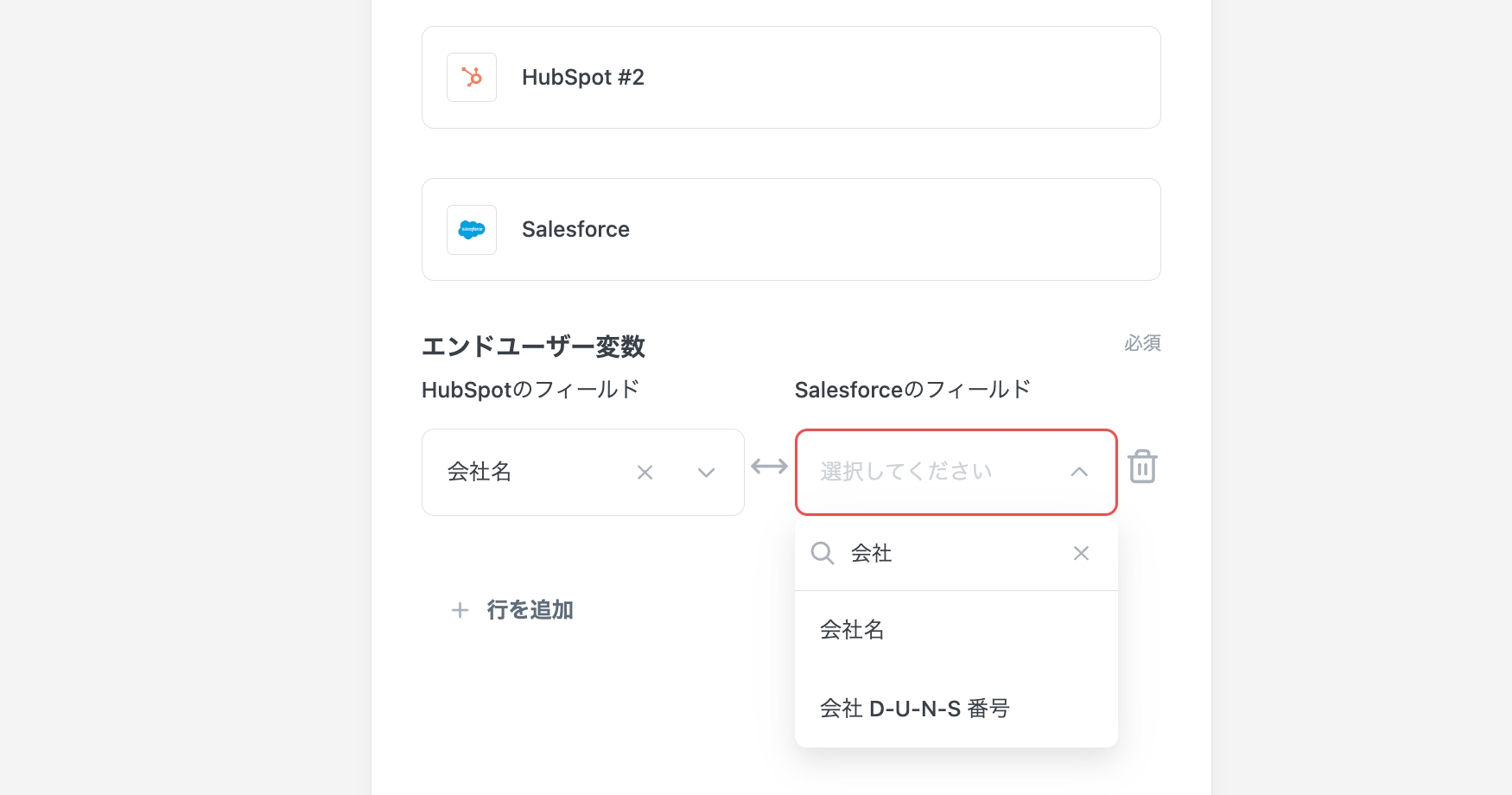
設定方法
ソリューションエディタでエンドユーザー変数を追加し、型は「マッピング」を選択します。
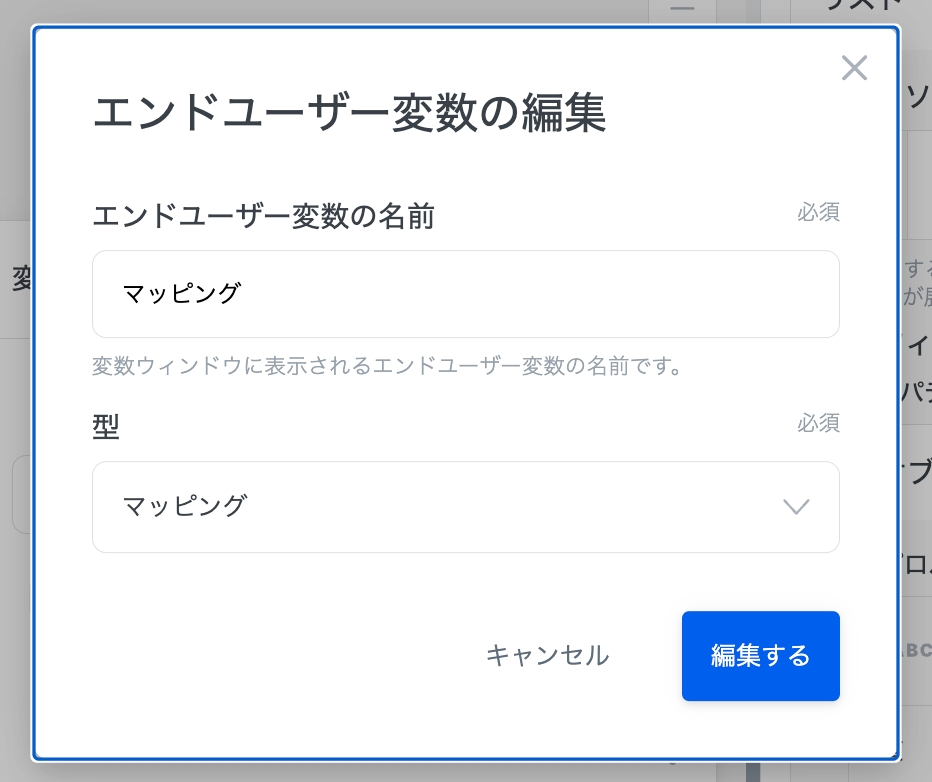
作成したエンドユーザー変数をウィザードに割り当てます。
左カラム・右カラムそれぞれに、タイトルや入力方法などを設定できます。
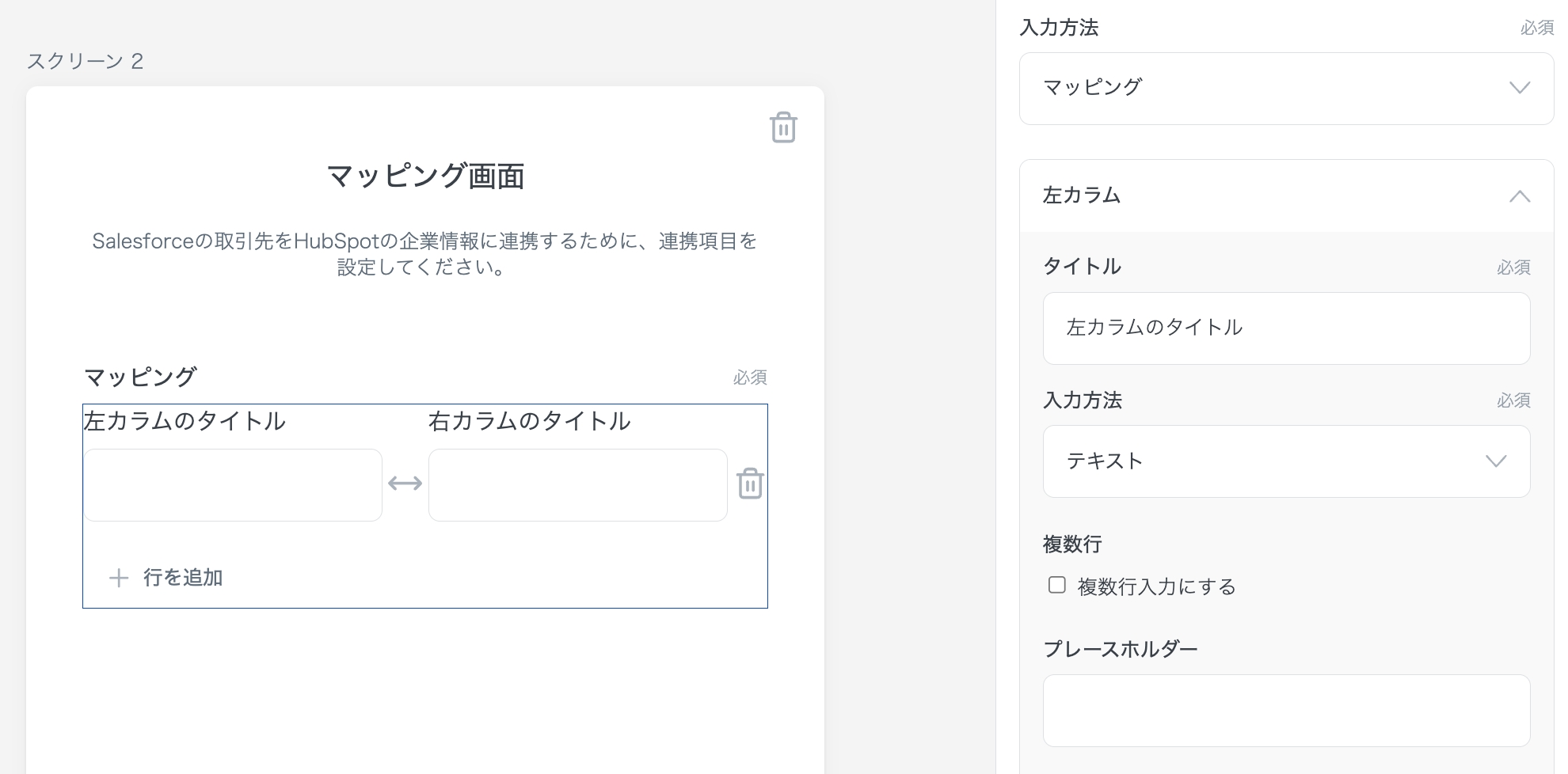
各カラムの入力方法は 基本的な入力ウィジェット から選択できます。
例として、左カラムにSalesforceの取引先フィールドをアシストするように設定する場合は、以下の通りになります。
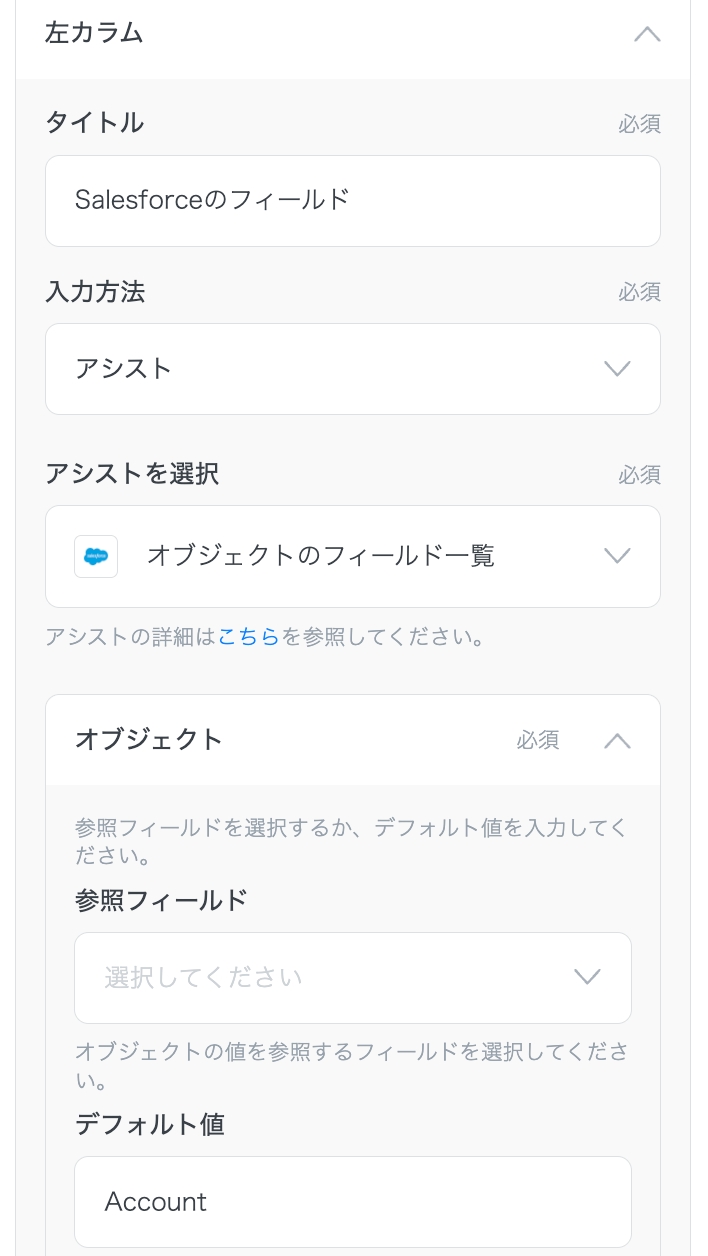
使用例
Salesforceの新規取引先をHubSpotの会社へ連携する
エンドユーザー変数で「マッピング」を作成します。
ウィザードの設定は以下の通りにします。
左側:Salesforceの「オブジェクトのフィールド一覧」のアシスト 右側:HubSpotの「企業情報読み込み可能フィールド一覧」のアシスト
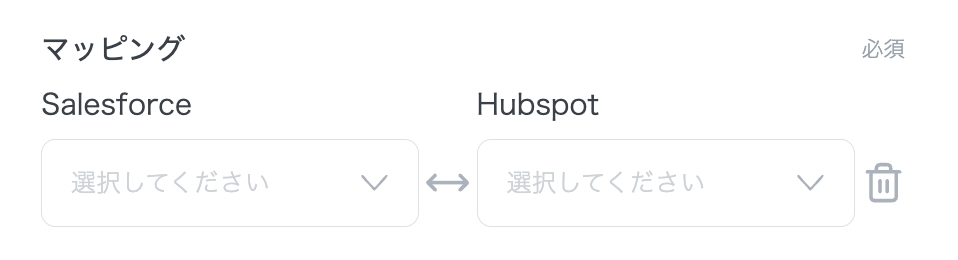
ソリューションのトリガーにSalesforceを設定します。
「レコードが作成/更新された際に実行」で、「取引先」オブジェクトを設定します。
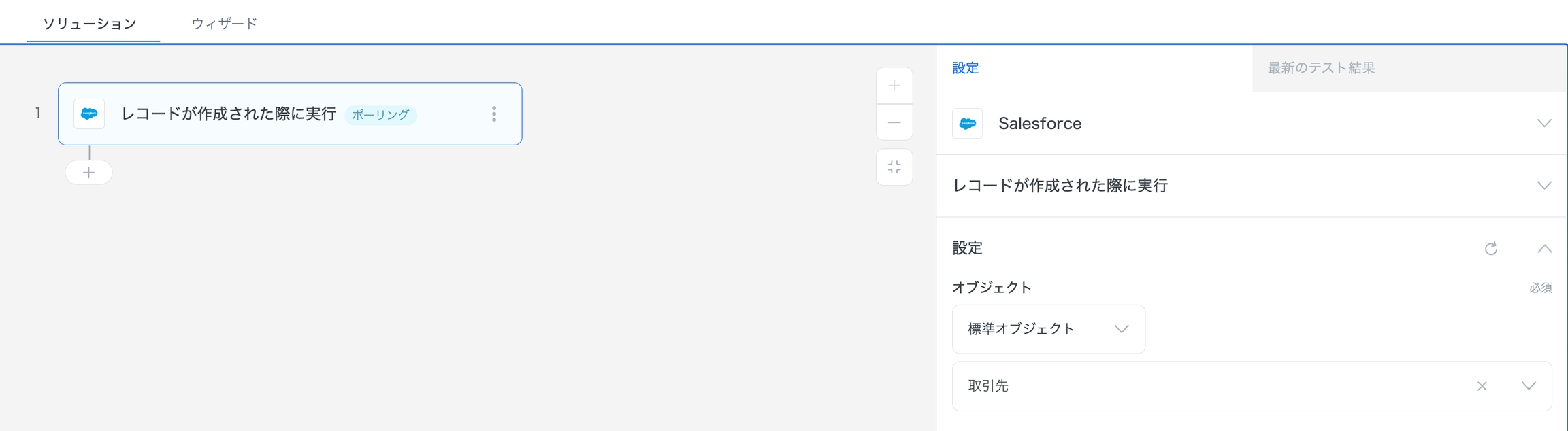
「変数を作成」アクションで「取引先名」という変数を追加します。
変数の値は、Formulaモードで{レコード}.get("Name")とします。
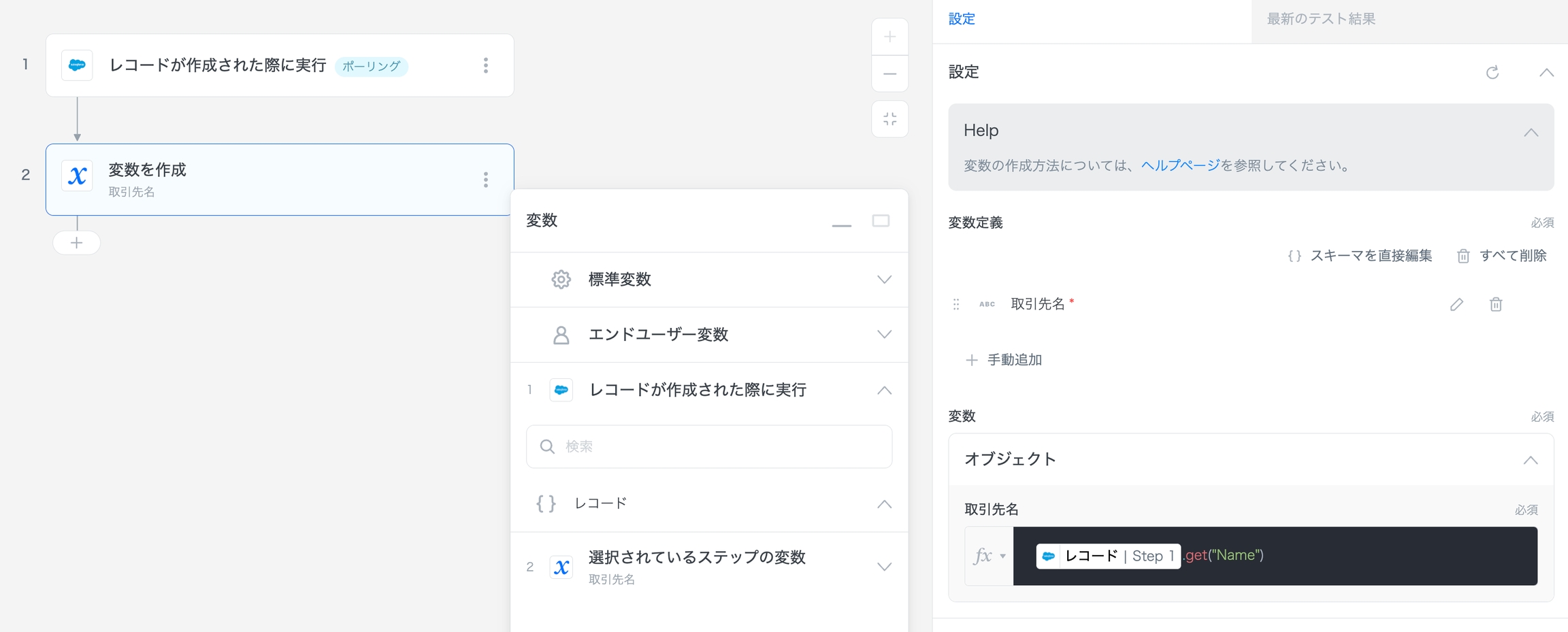
次にHubSpotのカスタムアクションを追加し、既に同一の会社名がないかを検索します。
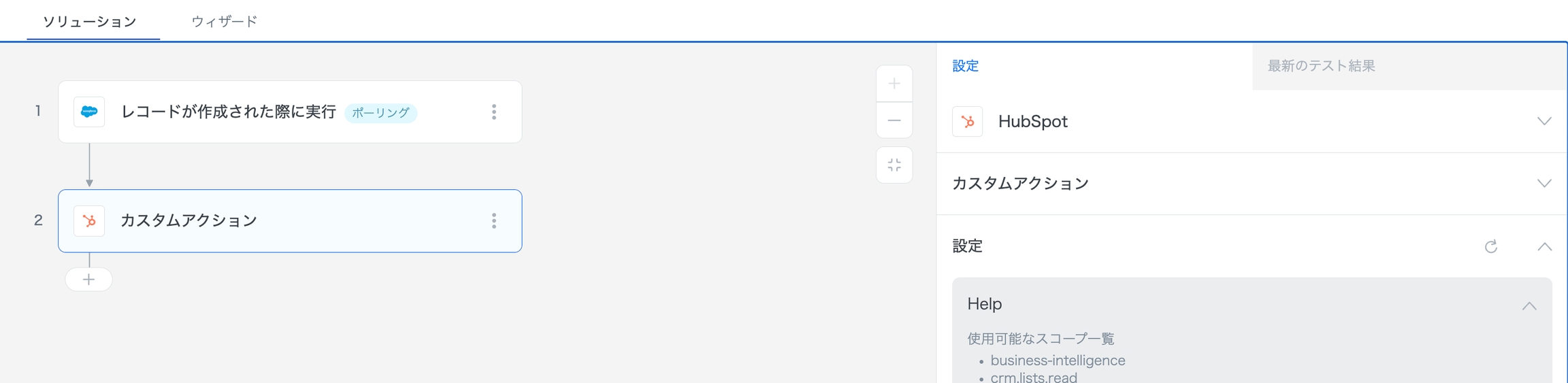
カスタムアクション名
会社情報を検索
HTTPメソッド
POST
リクエストパス
/crm/v3/objects/companies/search
リクエストURLパラメーター
設定不要
リクエストヘッダー
設定不要
リクエストタイプ
json
リクエストボディの入力方法
デフォルト
リクエストボディ定義:以下をJSONで追加します。
リストは「固定リスト」にします。
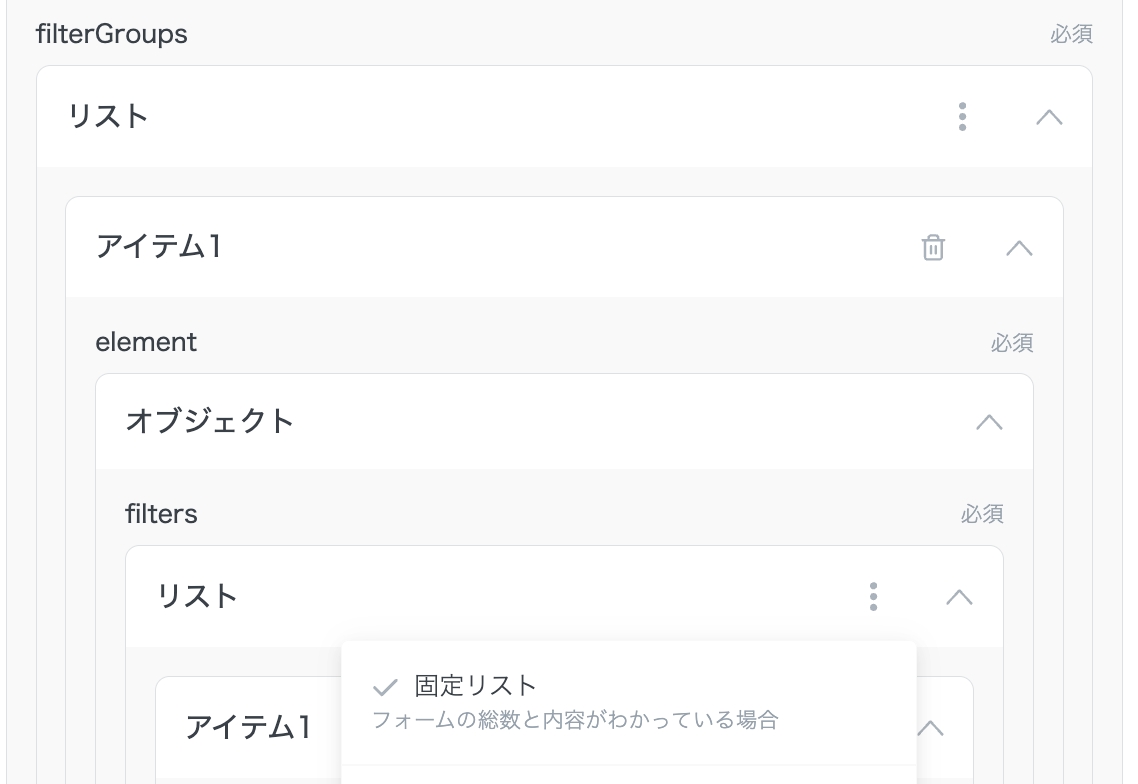
入力値は以下を設定します。
limit : 20 propertyName :name operator : EQ value : {取引先名} ※Step2で作成した変数
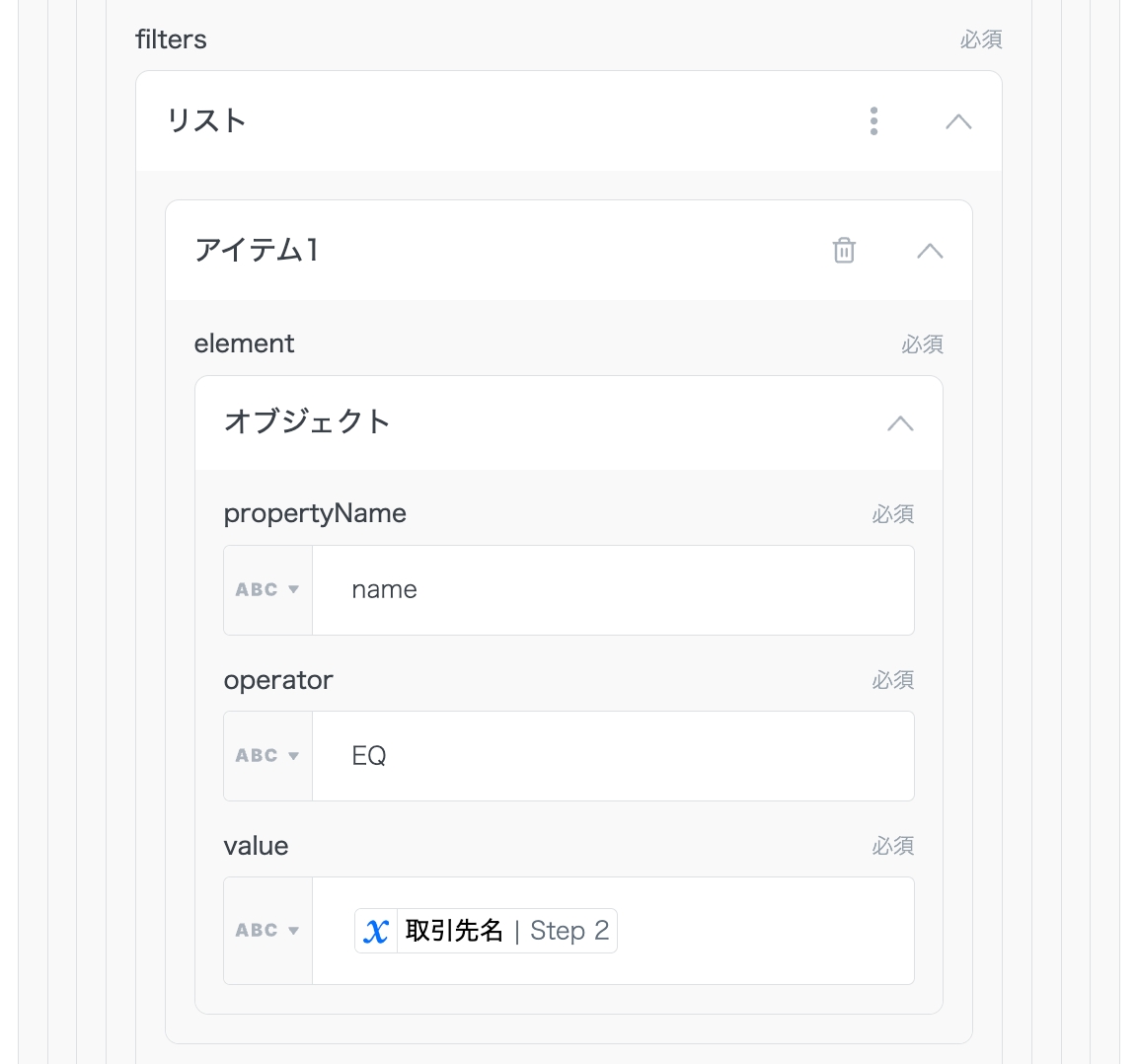
レスポンスボディ定義:以下をJSONで追加します。
ifステップを追加し、同一の会社名がない(検索結果が0件)の場合のみに実行する条件を作成します。
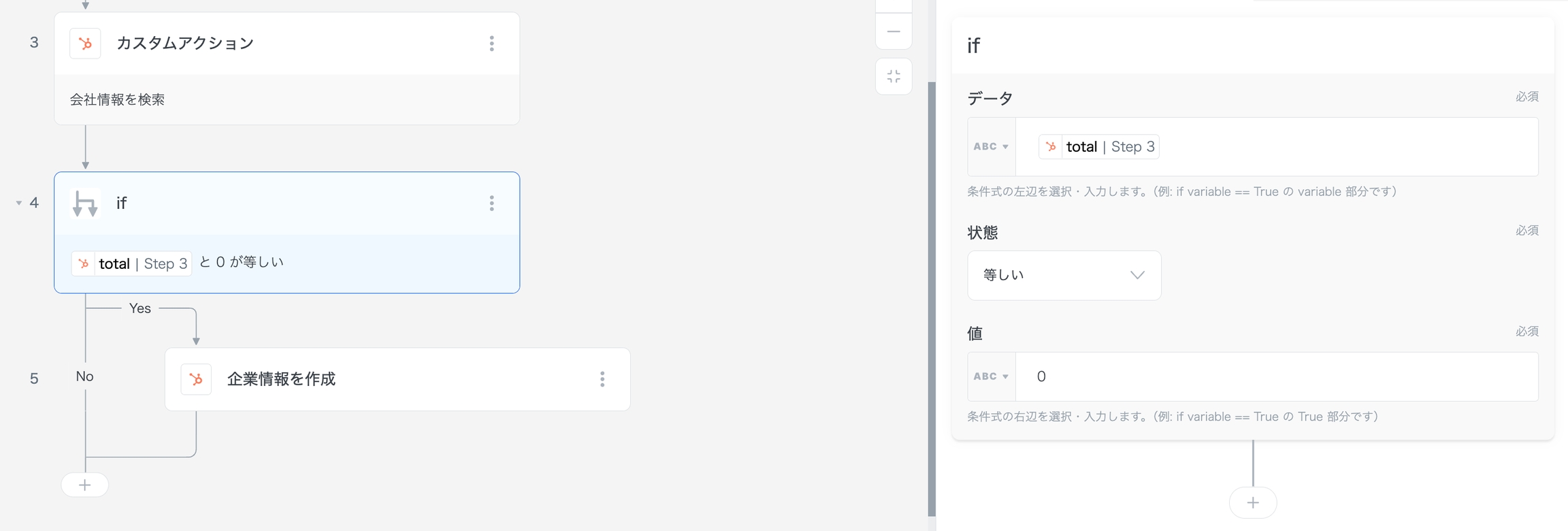
HubSpotの企業情報を作成アクションを、ifがYesの場合に実行されるように設定します。
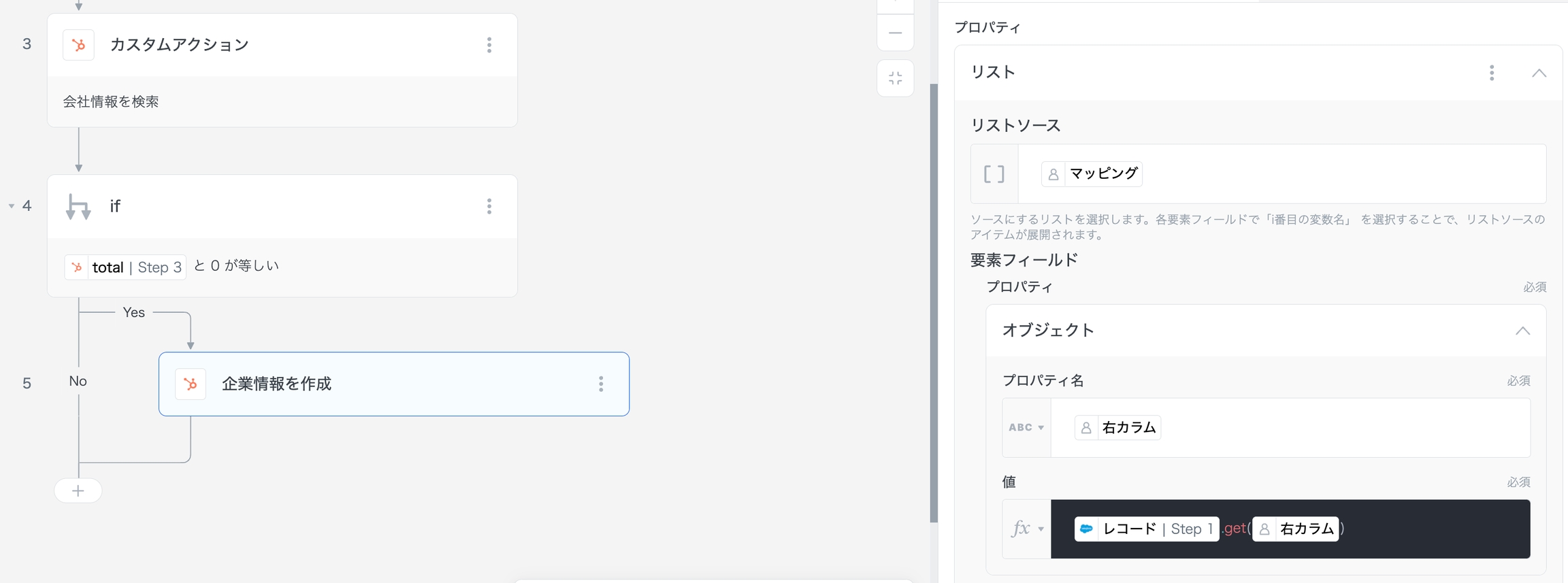
リストソースにマッピング型のエンドユーザー変数を設定することで エンドユーザーが設定したマッピングの行数だけ、プロパティをセットすることができます。
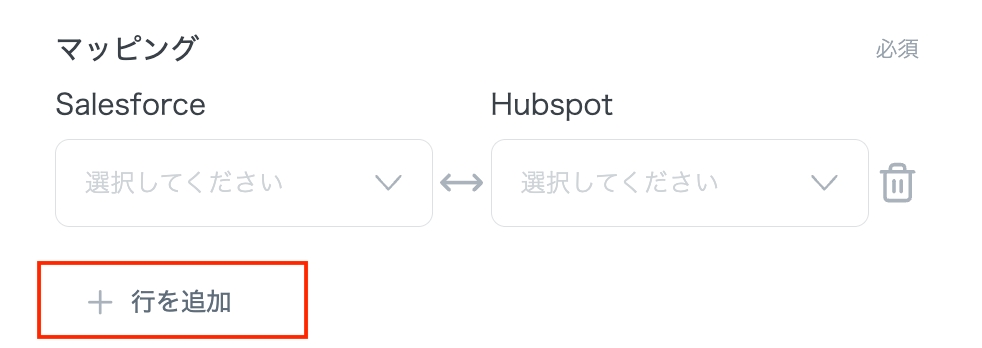
プロパティの設定では、i番目のelement から選択を行います。
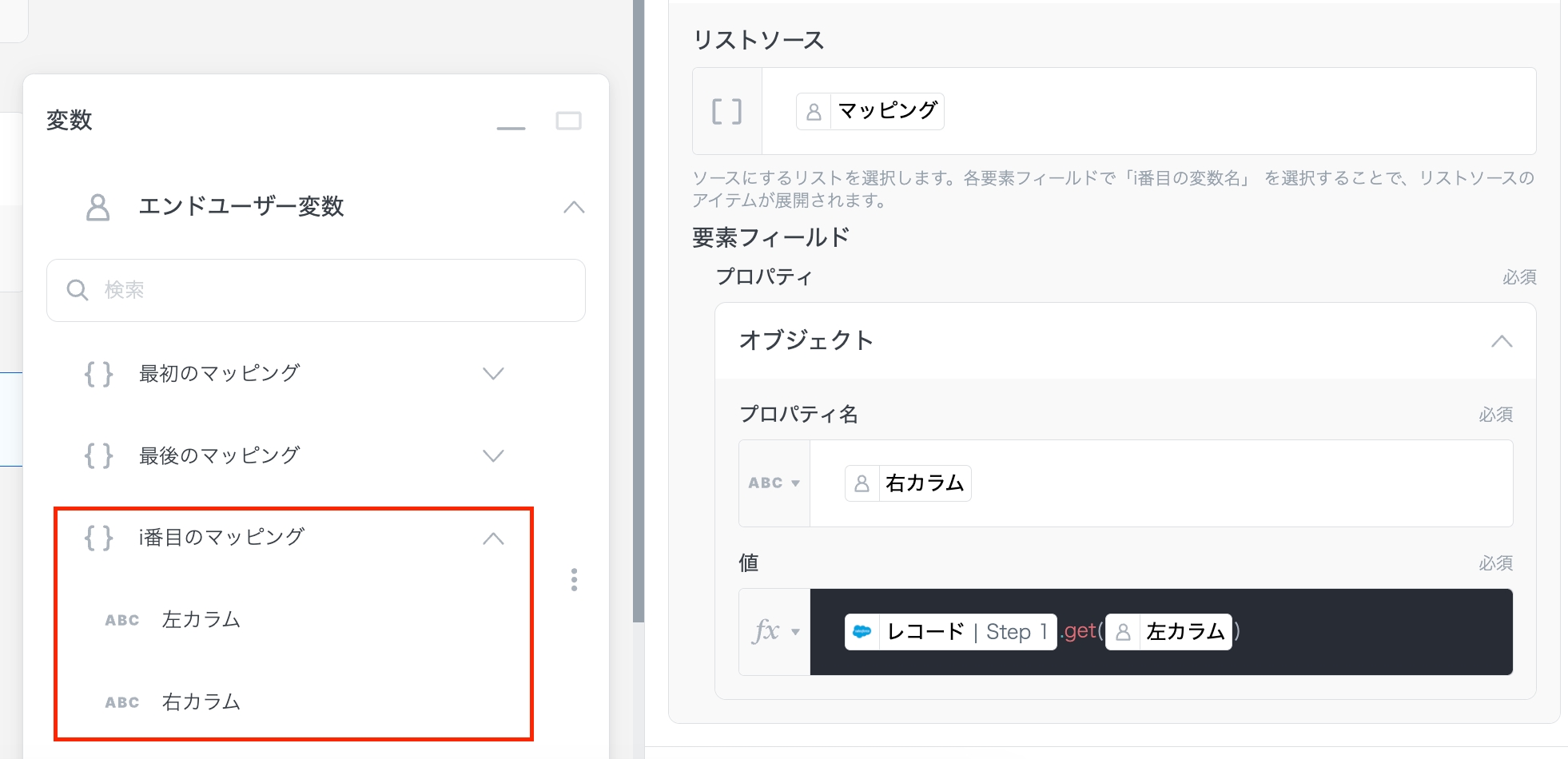
プロパティ名:{ 左カラム }
値:{ Salesforce レコード }.get( { 左カラム } )
を設定します。
これにより、
マッピングの右側で設定した「HubSpotのプロパティ」に
マッピングの左側で設定した「Salesforceのプロパティ」が持つ値
を書き込むことができます。
ヒント
HubSpotで会社レコードを作成する場合は 会社名(name) が必須となります。
このような場合、デフォルト値を指定しておくことで、あらかじめ会社名がマッピングの行に含まれた状態で表示できます。
最終更新